App per Mac
Hai acquistato da poco il tuo primo Mac e ti piacerebbe ricevere qualche utile consiglio riguardo quali app scaricare sul tuo computer a marchio Apple? Beh, direi allora che sei capitato sull’articolo giusto, al momento giusto! Con questo tutorial di oggi è infatti mia intenzione indicarti le migliori app per Mac, quelle praticamente indispensabili per effettuare le più svariate operazioni.
Se la cosa ti interessa, non posso dunque far altro se non consigliarti di metterti posizionato ben comodo dinanzi il tuo computer e di concentrarti attentamente sulla lettura delle indicazioni che trovi di seguito. Ti proporrò applicazioni per modificare foto, per convertire video, per effettuare la manutenzione del sistema e chi più ne ha più ne metta, sia gratis (in alcuni casi con acquisti in-app), che a pagamento. Insomma, qualsiasi siano le tue esigenze alla fine, vedrai, riuscirà a trovare delle risorse utili e interessanti.
Ah, quasi dimenticavo: per completezza d’informazione provvederò anche a illustrarti come fare per scaricare e installare le app sul tuo computer della “mela morsicata”, nel caso in cui non lo sapessi, oltre che come rimuoverle, qualora dovessi avere di ripensamenti. Detto ciò… buona lettura e buon download!
Indice
- Come scaricare e installare le app
- Migliori app per Mac
- Come disinstallare le app su Mac
- App per Mac M1
Come scaricare e installare le app
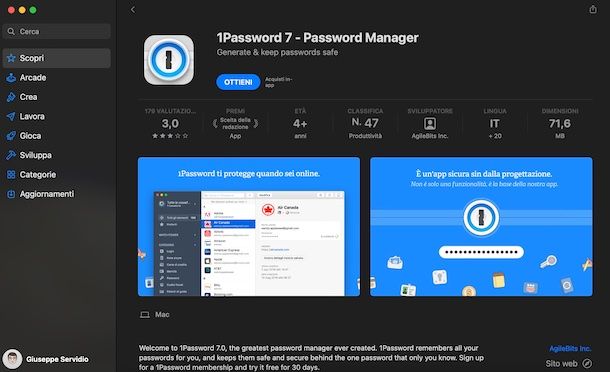
Come anticipato qualche riga più su, prima di indicarti quelle che ritengo essere le migliori app per Mac mi sembra doveroso spiegarti come e dove poter scaricare tali risorse sul tuo computer e soprattutto come installarle.
Allo stato attuale delle cose, le app per Mac possono essere scaricate dal Mac App Store, lo store made in Apple presente “di serie” su tutti i Mac a partire dal 2011, con il lancio d Snow Leopard, oppure da altri store online o, ancora, direttamene dati siti degli sviluppatori.
Per quel che concerne il Mac App Store, come lascia intendere il nome stesso, si tratta di un negozio virtuale di applicazioni, gratuite e non, tutte esenti da potenziali rischi (per l’utente e per il computer) in quanto verificate direttamente da Apple e suddivise per categoria.
Per scaricare le app dal Mac App Store occorre cliccare sul nome dell’app di interesse, pigiare sul pulsante Ottieni/[Prezzo app] (al posto di Prezzo app trovi indicato il prezzo dell’applicazione quando a pagamento) e poi su Installa ed è fatta. Facendo in questo modo, l’applicazione verrà scaricata automaticamente nella cartella Applicazioni del Mac, installata e, a procedura ultimata, potrà sùbito essere avviata.
Per effettuare i download è altresì indispensabile disporre di un account Apple (se ben ricordi, ti ho spiegato come crearne uno nella mia guida su, appunto, come creare un ID Apple) con il quale bisogna aver effettuato l’accesso sul Mac App Store, cliccando sull’icona dell’omino (in basso a sinistra) e selezionando la voce Impostazioni account per accedere.
Esiste anche una versione del Mac App Store accessibile da Web ma il download deve sempre passare per lo store presente sul Mac. Difatti accedendo alla pagina relativa a una data app e cliccando poi su Visualizza nel Mac App Store viene immediatamente aperta la finestra dello store sul computer ed è possibile procedere così come indicato poc’anzi.
Per quanto riguarda il download dai siti Internet di terze parti, solitamente basta fare clic sul bottone per il download/per l’acquisto e il file dell’applicazione (o il relativo pacchetto .dmg) viene scaricato nella cartella Download del Mac. Da lì, per eseguire l’installazione basta trascinare il file con l’icona all’app nella cartella Applicazioni ed è fatta. Solo in alcuni casi viene proposta una procedura d’installazione alternativa ma comunque sia guidata la quale riprende quella che, generalmente, occorre eseguire sui computer Windows.
Successivamente, per aggirare le limitazioni imposte da Apple nei confronti degli sviluppatori non autorizzati, bisogna recarsi in Preferenze di sistema > Sicurezza e Privacy e bisogna spuntare la dicitura App Store e sviluppatori identificati che sta in basso (se non riesci a selezionare tale voce clicca prima sul lucchetto in basso a sinistra e digita la password del tuo account locale). Successivamente, occorre fare clic destro sull’icona dell’app, scegliere la voce Apri dal menu che compare (per due volte consecutive) e confermare l’esecuzione dell’applicazione (solo la prima volta).
Da notare che per quanto riguarda il download da siti terzi è sempre bene prestare particolare attenzione alle fonti e alla compatibilità con la versione di macOS in uso sul Mac poiché, non essendo applicazioni certificate direttamente da Apple, potrebbero creare dei problemi o comunque sia non essere perfettamente fruibili.
Se ami scoprire e provare continuamente nuove applicazioni, potresti poi pensare di abbonarti a Setapp: si tratta di un servizio che, mediante la sua applicazione, permette di accedere liberamente a più di 200 applicazioni a pagamento per macOS — tra cui alcune di quelle che ti citerò, come CleanMyMac — in cambio di un canone mensile o annuale, che parte da 9,99 dollari/mese (dopo una trial di 7 giorni). Con un piccolo contributo aggiuntivo è possibile accedere anche ad alcune applicazioni per iOS/iPadOS. Maggiori info qui.
Migliori app per Mac
Ora che hai le idee perfettamente chiare riguardo il come scaricare le applicazioni per Mac, direi che sei finalmente pronto per passare allo step successivo: scoprire le risorse per te più interessanti e, appunto, scaricarle sul tuo computer Apple. Trovi quelle che ritengo essere le migliori app per Mac proprio qui sotto.
App per mac per modificare foto e video
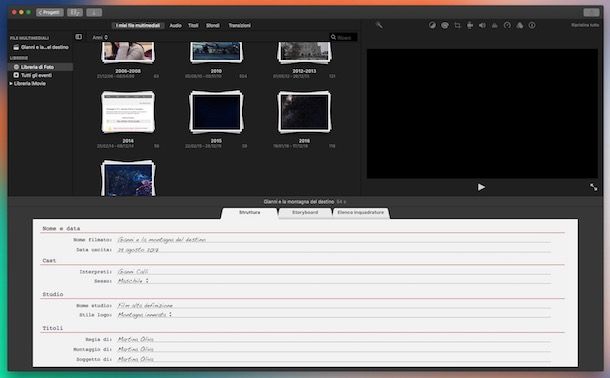
Stai cercando qualche bella applicazione che ti consenta di visualizzare e di intervenire su foto e video apportandogli modifiche varie? Allora da’ uno sguardo alle risorse che trovi qui sotto e vedrai che riuscirai a trovare pane per i tuoi denti.
- iMovie — prodotto dalla stessa Apple per i suoi utenti, si tratta di un potente e rinomato programma per l’editing video che può essere impiegato sia a livello domestico che semi-professionale. Permette di intervenire sui video già realizzati e di crearne di nuovi con foto, musica e ulteriori filmati. È gratis. Maggiori info qui.
- Final Cut Pro — è il software di Apple pensato per i professionisti del montaggio video, che include funzioni decisamente più avanzate rispetto a quelle presenti in iMovie. Costa 299,99 euro, ma è possibile testarlo gratis per 30 giorni. Maggiori info qui.
- VLC — è uno dei player multimediali più apprezzati e utilizzati in assoluto in tutto il globo. Consente di riprodurre praticamente qualsiasi file audio e video (oltre che flussi di rete e podcast) senza dover installare ulteriori risorse sul computer. L’interfaccia è un po’ scarna, è vero, ma vale sicuramente la pensa usarlo. Gratis. Maggiori info qui.
- HandBrake — uno dei più apprezzati e utilizzati convertitori video per Mac (e non solo). Permette di generare filmati MP4 o MKV partendo da tutti i principali formati di file video e integra una serie di profili già pronti all’uso tramite i quali è possibile semplificare ulteriormente la procedura di conversione selezionato quello d’interesse. Gratis. Maggiori info qui.
- Photoshop — non ha bisogno di grandi presentazioni: si tratta del miglio software di fotoritocco presente sulla piazza, che è possibile provare gratis per 7 giorni, poi costa 9,75 euro/mese. Maggiori info qui.
- GIMP — è la migliore alternativa free e open source a Photoshop. Grazie alla sua interfaccia semplice e ben strutturata è possibile apportare modifiche (anche complesse) alle immagini in modo relativamente facile e intuitivo. Maggiori info qui.
- Pixelmator Pro — definito dai più come la controparte del celebre Photoshop per il solo universo Apple, si tratta di un’app che consente di editare in maniera completa e professionale, ma al contempo semplice foto e immagini di varo genere. Offre tantissimi strumenti, pannelli e funzioni varie per l’image editing, supporta i livelli, la correzione del colore e molto altro ancora. Costa 39,99 euro.
Audio e musica
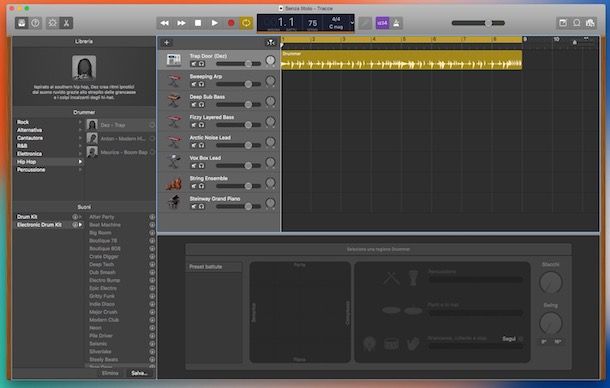
Cerchi un’app per convertire questo o quell’altro file audio? Hai bisogno di qualche risorsa che ti consenta di creare della buona musica? Allora le app che trovi elencate qui di seguito sicuramente sapranno soddisfarti.
- GarageBand — l’applicazione di casa Apple che assiste gli utenti nella composizione dei propri brani musicali, registrati collegando gli strumenti al computer o suonati direttamente in via digitale, con una interfaccia chiara e facile da comprendere. Gratis.
- Audacity — ottimo e rinomato editor audio ricco di funzionalità e di natura open source. Praticamente un must have. Gratis. Maggiori info qui.
- Shazam — ottima applicazione capace di individuare al volo il titolo dei brani ascoltati quando sono in riproduzione, il cui algoritmo è integrato con Siri, l’assistente virtuale di Apple (merito anche dell’acquisizione dell’applicazione da parte del colosso di Cupertino). Agisce direttamente dalla barra di sistema (oltre che tramite Siri). Gratis. Maggiori info qui.
- Music Converter — un bel convertitore per file audio specifico per Mac. Supporta numerosi formati, ha un’interfaccia abbastanza intuitiva ed è apprezzato dai più. Gratis.
Internet e messaggistica
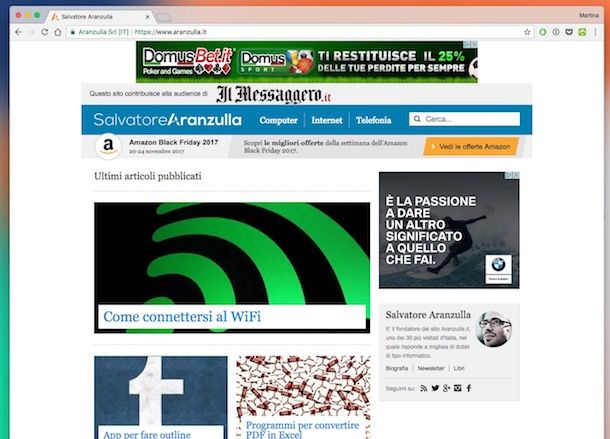
Passiamo ora alle app per Mac utili per la gestione della posta elettronica, per navigare in Internet, per comunicare con gli amici e che comunque sia in un modo o nell’altro hanno a che fare con il Web. Eccole.
- Chrome — “Semplicemente” il browser di casa Google in versione Mac. Gratis. Maggiori info qui.
- Edge — anche il navigatore Web di casa Microsoft costituisce una buona alternativa a Safari e, dato che è basato su Chromium, è compatibile con tutte le estensioni disponibili sul Chrome Web Store.
- WhatsApp Desktop — ha davvero bisogno di presentazioni? Si tratta del client desktop per Mac della celebre app per la messaggistica istantanea mediante cui è possibile chattare con tutti i propri contatti direttamente dalla scrivania dei computer a marchio Apple. Gratis. Maggiori info qui.
- Telegram — client desktop del principale servizio per la messaggistica istantanea concorrente a WhatsApp. Le funzioni sono praticamente le stesse di quelle che vengono offerte su tutti gli altri dispositivi da cui è fruibile. Gratis. Maggiori info qui.
- Spark — ottimo client email da utilizzare in alternativa all’app Mail installata di serie su tutti i Mac. Ha una bella interfaccia, consente di smistare agevolmente le caselle di posta particolarmente “affollate”, di impostare degli avvisi per specifici messaggi, di attivare lo snooze e molto altro ancora. È gratis ma, occhio, perché il prezzo da pagare per avere accesso a tutte le sue funzioni smart (notifiche, snooze ecc.) è che tutti i messaggi passino per i suoi server. Se ci tieni particolarmente alla privacy, questo potrebbe essere un ostacolo non di poco conto (ma lo fanno tutte le applicazioni che offrono funzioni simili, non è che gli sviluppatori di Spark siano meno affidabili di altri, anzi!).
Produttività
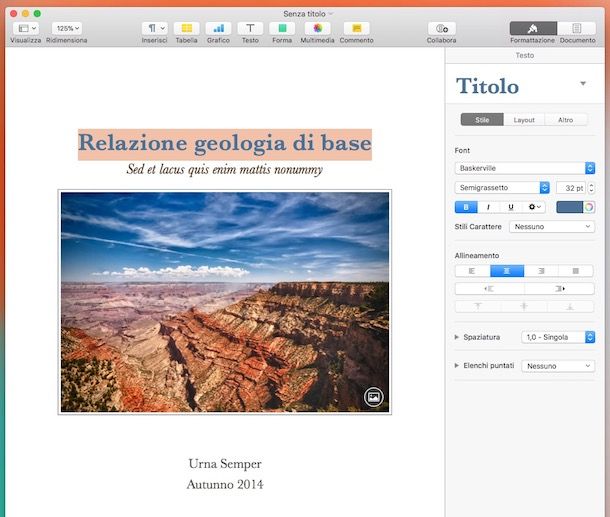
Utilizzi il Mac per lavoro o per studio e cerchi delle applicazioni che possono permetterti di svolgere il tutto con maggiore produttività? Allora molto probabilmente quelle che trovi qui sotto sapranno soddisfarti.
- Pages, Numbers e Keynote — le applicazioni di casa Apple che compongono la suite d’ufficio iWork utili, rispettivamente, per leggere e redigere testi, creare e visualizzare fogli di calcolo e realizzare e riprodurre presentazioni. Gratis.
- PDF Expert — Modifica PDF — ottima applicazione tramite la quale è possibile leggere, annotare e modificare i file in formato PDF. Estremamente performante e perfettamente integrata con il Mac. Parte da 139,99 euro. Esiste anche una versione “base” da scaricare gratis dal suo sito ufficiale, che permette di avvalersi delle sue funzioni principali senza dover pagare nulla.
- Alfred — una sorta di “Spotlight agli steroidi” che offre la possibilità di lanciare applicazioni e file velocemente, oltre che di cercare informazioni online in maniera molto comoda. Acquistando la licenza (Powerpack) è possibile usare e creare degli script (chiamati workflow) che ne aumentano a dismisura l’utilità. Imprescindibile. Come alternativa gratuita potresti valutare Raycast.
- Keyboard Maestro — altra applicazione imprescindibile per utenti un po’ più “avanzati”. Permette di creare macro tramite cui automatizzare ogni aspetto dell’uso del Mac. Si può provare gratis, poi costa 36 dollari. Maggiori info qui.
- BetterTouchTool — rende più veloce e comodo l’uso del Mac personalizzando le gesture di mouse, trackpad e perfino Touch Bar. Si può provare gratis per 45 giorni, dopodiché bisogna acquistare una licenza con prezzi a partire da 10 dollari.
- Magnet — piccola ma utilissima app che consente di “domare” ogni finestra aperta sulla scrivania allineandole al volo e ridimensionandole in automatico, il che può incrementare notevolmente la propria produttività, soprattutto per coloro che “provengono” da Windows. Costa 7,99 euro.
- Keka — è un’applicazione gratuita (sul Mac App Store ne è disponibile una versione a pagamento, che costa 4,99 euro, e permette di supportarne lo sviluppo), che permette di comprimere e decomprimere file e cartelle in molteplici formati. Maggiori info qui.
- MindNode — consente di creare mappe concettuali e mentali in maniera semplice e veloce. Gratis (con funzioni avanzate da sbloccare acquistando la versione a pagamento con sottoscrizione).
- Fantastical — un calendario alternativo a quello disponibile di serie pieno zeppo di funzionalità avanzate tra le quali un algoritmo di comprensione del linguaggio altamente innovativo. Può essere testato gratis nelle sue funzioni base ma, per accedere a tutti i suoi contenuti occorre acquistare la versione a pagamento, che parte da 5,49 euro/mese.
Utility, manutenzione e sicurezza
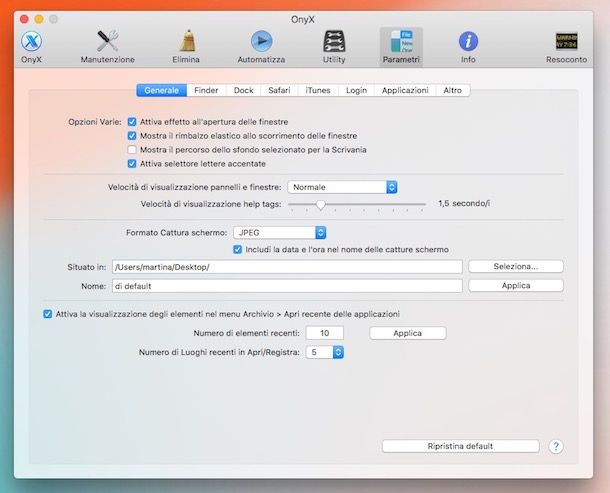
Qui sotto ci sono invece tutte quelle app che rientrano nella categoria delle utility e/o che possono esserti di aiuto per effettuare un po’ di sana manutenzione sul tuo Mac.
- CleanMyMac — è un programma davvero completo, grazie al quale è possibile eseguire una manutenzione completa del Mac tramite le sue funzioni di pulizia e di gestione delle risorse di sistema. Parte da 89,95 euro una tantum o da 29,95 euro/anno. Maggiori info qui.
- OnyX — famosissimo software utile per la manutenzione e l’ottimizzazione dei sistemi operativi Apple. Integra tantissime funzioni e strumenti e si rivela di grande aiuto per impostare preferenze nascoste. Ne è disponibile una variante specifica per ciascuna versione di macOS. Gratis.
- 1Password — indispensabile app per tenere sotto controllo e perfettamente sincronizzate sui vari device Apple tutte le proprie password mediante l’uso di una comoda password master. Può essere scaricata gratis e provata senza costi aggiuntivi per 14 giorni; poi parte da 3,99 euro/mese. Delle ottime alternative gratuite (nelle loro versioni base) a 1Password sono NordPass e Bitwarden. Maggiori info qui.
- Gemini 2: The Duplicate Finder — ottima risorsa per cercare e individuare al volo i file duplicati salvati sul computer andando dunque a liberare in pochi clic lo spazi occupato inutilmente. È molto precisa e ha una bella interfaccia. Costa 21,99 euro.
- Monitor Control — se hai un Mac fisso difficilmente potrai fare a meno di quest’applicazione una volta provata, in quanto permette di regolare la luminosità di monitor esterni agendo dalla tastiera, proprio come è possibile fare con la tastiera integrata sui MacBook. Gratis.
- Amphetamine — semplice ma funzionale app che una volta in uso impedisce al Mac di andare in stop. Offre anche diverse e interessanti opzioni avanzate configurabili a piacimento. Gratis.
- Parcel — vuoi tenere traccia delle tue spedizioni direttamente dalla scrivania del Mac senza dover visitare ogni volta i singoli siti Internet dei corrieri? Allora quest’applicazione fa al caso tuo. Semplice ma funzionale, supporta tutti quelli che sono i più diffusi servizi di spedizione al mondo. Gratis.
- Reeder 5 — un bel lettore di feed RSS in perfetto stile Apple e pino zeppo di interessanti funzioni. Supporta gesture, temi e scorciatoie da tastiera personalizzate. Costa 4,99 euro. Come alternativa gratuita (e open source) ti suggerisco NetNewsWire.
- NordVPN, Surfshark; sono alcune delle migliori applicazioni per VPN su Mac (e non solo). Permettono di navigare in sicurezza tramite la tecnologia VPN e sono semplicissime da utilizzare, come potrai notare scaricandole e leggendo le mie guide in cui recensisco NordVPN e Surhshark.
- AppCleaner — è uno dei primi software che installo quando ho un nuovo Mac tra le mani, in quanto lo considero uno dei più utili da utilizzare per pulire il proprio computer quando si disinstallano applicazioni. Serve, infatti, a pulire in maniera efficace tutti quei file che solitamente rimangono in memoria anche dopo la disinstallazione di un software. È assolutamente da scaricare!
App per Mac per disegnare

Passiamo, ora, ad alcune applicazioni per disegnare su Mac. Te ne segnalo alcune che sono gratuite e relativamente semplici da utilizzare.
- Inkscape — è considerato uno dei migliori software di digital painting, perfetto anche per la grafica vettoriale. La sua interfaccia semplice e tradotta in italiano lo rendono facilissimo da utilizzare anche per coloro che non hanno molta dimestichezza con il disegno digitale.
- Krita — è un’applicazione gratuita e open source tramite la quale è possibile scegliere tra decine di pennelli e di personalizzarne ogni singola caratteristiche per realizzare disegni di sicuro impatto. Assolutamente da provare!
- GIMP — oltre a essere utile per ritoccare foto, questo programma open source e completamente gratuito permette anche di creare immagini disegnandole. Maggiori info qui.
- Paintbrush — è un semplicissimo programma di disegno per macOS, che per certi versi ricorda Paint di Microsoft. È completamente gratuito e semplicissimo da utilizzare, anche se è meno completo rispetto ai software menzionati nelle righe precedenti.
Per maggiori informazioni su questi e altri programmi per disegnare su Mac, leggi la mia guida sull’argomento.
App per Mac per prendere appunti
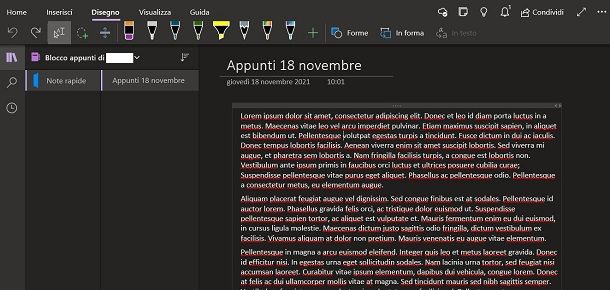
Usi il Mac per prendere appunti? In tal caso, sappi che ci sono varie applicazioni (gratuite e non) utili a questo scopo. Dai un’occhiata a quelle elencate qui sotto, che puoi utilizzare come alternativa all’applicazione Note di Apple (che comunque ritengo eccellente).
- OneNote — è una delle applicazioni per prendere appunti più famose e utilizzate al mondo. Pur trattandosi di una soluzione di Microsoft, si può scaricare e adoperare gratuitamente, sincronizzando le note fra più dispositivi, senza dover per forza di cosa disporre di una sottoscrizione Microsoft 365.
- Evernote — è una soluzione di base gratuita tramite cui è possibile creare note condivise e sincronizzate. La versione free del servizio limita la sincronizzazione dei dati a soli due dispositivi e non permette di accedere alle note offline: per accedere a tutte le sue funzioni bisogna sottoscrivere l’abbonamento, che parte da 6,99 euro/mese. Maggiori info qui.
- Notability — è un’applicazione per dispositivi Apple, che è possibile provare gratis, ma che permette di creare un numero limitato di note. Per accedere a tutte le sue funzioni avanzate e creare note senza limiti bisogna sottoscrivere l’abbonamento, che parte da 3,49 euro/mese.
- Bear — si tratta di un’applicazione gratuita per prendere appunti che è davvero ricca di funzionalità, alcune delle quali sono a esclusivo appannaggio degli utenti che hanno acquistato la versione a pagamento, che parte da 1,49 euro.
Se vuoi avere maggiori dettagli sull’uso di questi e altri programmi per prendere appunti, sai già cosa fare: consultare la mia guida sull’argomento.
Come disinstallare le app su Mac
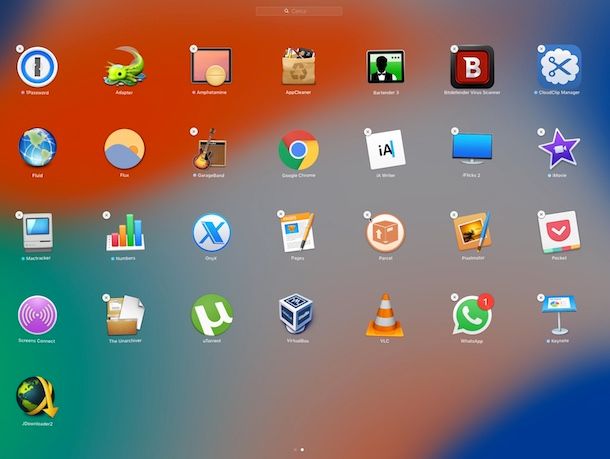
Ci hai ripensato e vuoi eliminare una o più delle applicazioni per Mac che hai scaricato e installato? Ovviamente si può fare. Mi chiedi come? Te lo spiego sùbito.
Nel caso delle applicazioni scaricate dal Mac App Store, tutto quello che devi fare è accedere a Launchpad di macOS cliccando sulla sua icona (il quadrato con 9 quadrati all’interno) presente nella barra Dock; dopodiché devi individuare l’applicazione che desideri eliminare, cliccaci sopra con il tasto sinistro del mouse e continuare a tenere premuto sino quando non vedi comparire una x nell’angolo in alto a destra. Per rimuoverla, clicca sulla x e rispondi in maniera affermativa all’avviso che appare.
Nel caso delle app scaricare da fonti esterne al Mac App Store, per disinstallarle devi semplicemente trascinarne l’icona dalla cartella Applicazioni a quella del Cestino, sulla barra Dock. Successivamente ricordarti di svuotare il cestino facendoci clic destro sopra, selezionando l’apposita voce dal menu che appare e dando conferma dell’esecuzione dell’operazione.
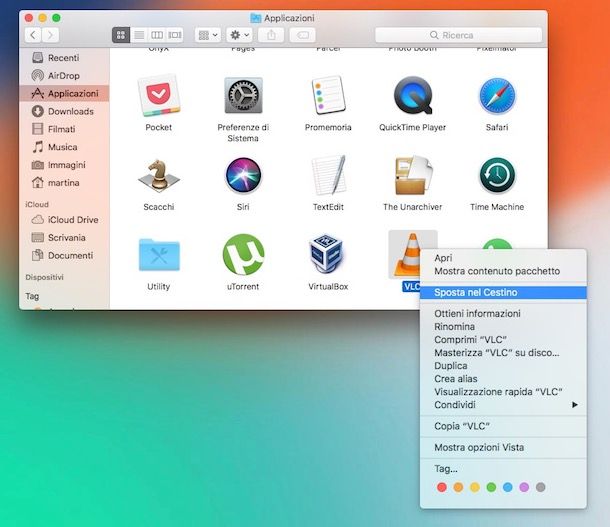
Ci sono poi alcune applicazioni che non si possono disinstallare trascinando la loro icona sul cestino (solitamente sono quelle che prevedono una procedura di installazione ad hoc) ma includono degli appositi tool di disinstallazione come i programmi per Windows. Il tool può solitamente essere reperite direttamene sul sito Internet del relativo sviluppatore.
Se hai bisogno di ulteriori dettagli sul da farsi, ti consiglio di consultare il mio articolo su come disinstallare applicazioni Mac tramite cui ho provveduto a parlarti della questione in maniera estremamente approfondita.
App per Mac M1
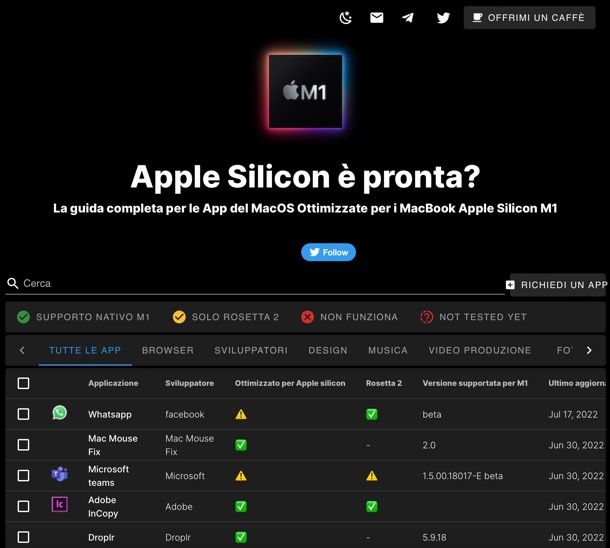
Hai acquistato un nuovo Mac con chip Apple Silicon M1 o M2 e ti piacerebbe trovare delle applicazioni ottimizzate per i processori in questione? Beh, fai benissimo. Le applicazioni “native” per chip Apple Silicon, infatti, “girano” in maniera molto più rapida, assicurano prestazioni migliori ed evitano di appesantire il sistema operativo con l’esecuzione del sistema di emulazione Rosetta 2, integrato in macOS per eseguire le applicazioni sviluppate per processori Intel.
Ormai la stragrande maggioranza delle applicazioni per Mac attivamente sviluppate ha il supporto nativo per i chip Apple Silicon, ma se vuoi fare una verifica aggiuntiva, puoi rivolgerti a siti come Is Apple Silicon Ready, che elencano quasi tutte le applicazioni per macOS e indicano il loro grado di supporto ai chip M1, M2 ecc.

Autore
Salvatore Aranzulla
Salvatore Aranzulla è il blogger e divulgatore informatico più letto in Italia. Noto per aver scoperto delle vulnerabilità nei siti di Google e Microsoft. Collabora con riviste di informatica e ha curato la rubrica tecnologica del quotidiano Il Messaggero. È il fondatore di Aranzulla.it, uno dei trenta siti più visitati d'Italia, nel quale risponde con semplicità a migliaia di dubbi di tipo informatico. Ha pubblicato per Mondadori e Mondadori Informatica.






